如您所知,动态主机配置协议(DHCP)是当今网络环境下通用的网络服务。DHCP主要用于自动分配IP配置设置到网络客户端,无需手动配置基于TCP / IP的网络上的主机。
要安装DHCP角色,您必须遵循以下步骤。
步骤1 – 转到“服务器管理器”→管理→添加角色和功能。
步骤2 – 单击下一步。
步骤3 – 选择基于角色或基于功能的安装选项→单击下一步。
步骤4 – 我们将安装本地DHCP角色,因为它将从服务器池中选择一个服务器→然后单击下一步。
步骤5 – 从角色列表中,检查DHCP服务器角色→单击弹出窗口中的添加功能,如以下屏幕截图所示。
步骤6 – 单击下一步。
步骤7 – 单击下一步。
步骤8 – 单击安装。
步骤9 – 点击关闭。
部署后配置
在本节中,我们将看到如何进行DHCP的部署后配置。请按照以下步骤进行。
步骤1 – 单击警告图标,然后单击“完成DHCP配置”。
步骤2 – 单击下一步。
步骤3 – 选择具有在Active Directory或域管理员帐户中的Net Services容器中创建对象的权限的域用户帐户→单击下一步。
步骤4 – 单击关闭。
DHCP的范围实现
现在我们必须配置服务,使其对计算机有用。为此,我们需要遵循以下步骤。
步骤1 – 服务器管理器屏幕→工具→DHCP。
步骤2 – 右键单击DHCP服务器→然后单击“添加/删除绑定…”
步骤3 – 确保服务器的静态IP地址应该如下面的屏幕截图所示。
步骤4 – 右键单击IPv4→选择“新建范围”。
步骤5 – 点击“下一步”。
步骤6 – 输入范围名称和描述,如下面的截图所示,然后→下一步。
步骤7 – 输入开始和结束IP地址,子网掩码,将长度作为C类子网的默认值“24”→单击“下一步”。
步骤8 – 在排除列表中输入您的IP范围。如果网络上有需要静态IP地址的设备,并且还要确保排除的范围随着早期指定的“开始”和“结束”范围的下降,则→单击“下一步”。
步骤9 – 输入分配的IP的期望租约时间,或者默认为离开→然后单击下一步。
步骤10 – 选择→ 是,我想现在配置这些选项来配置新范围的DHCP选项→然后单击下一步。
步骤11 – 输入作为路由器IP的默认网关→然后单击下一步。
步骤12 – 添加DNS IP→单击下一步(我们可以放置Google DNS,或者如果是域环境,则可以将DC IP放在那里),然后单击→下一步。
步骤13 – 指定您的WINS服务器,如果有的话,然后单击→下一步。
步骤14 – 选择是,我想立即激活此范围选项,以立即激活范围,然后单击→下一步。
步骤15 – 单击完成。


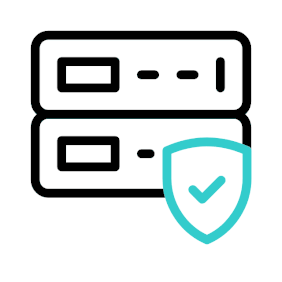
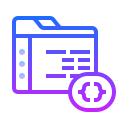

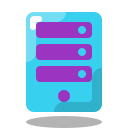




暂无评论内容